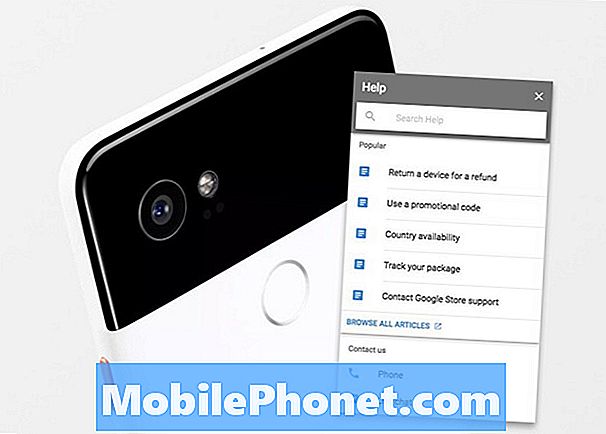Obsah
Pre mnohých užívateľov je iPhone ich hlavným spôsobom fotografovania a videa vďaka svojej kompaktnej veľkosti. Kým iPhone pre všetky vaše médiá je pohodlné, je to trochu bolesť preniesť svoje HD videa z iPhone a zdieľať ich s priateľmi a rodinou.
Na rozdiel od fotografií sú videá v zariadení iPhone príliš veľké na to, aby ich bolo možné odoslať prostredníctvom e-mailu, takže používatelia potrebujú iný spôsob, ako ich zdieľať s priateľmi. Našťastie existuje niekoľko rôznych spôsobov, ako preniesť a zdieľať HD filmy z iPhone.
Niektoré z najjednoduchších spôsobov zdieľania videí z iPhone sú s Dropboxom alebo Diskom Google, synchronizáciou videa s počítačom alebo publikovaním videa na Facebook alebo YouTube. Postupujte podľa nižšie uvedeného príspevku a dozviete sa, ako používať každú z týchto metód s vlastnými filmami vo formáte HD na iPhone.
Dropbox:
Pre používateľov, ktorí už majú účet služby Dropbox, je jednoduchý spôsob zdieľania videí vo vašom zariadení iPhone ich odovzdaním do služby Dropbox. Ak ešte nemáte účet, prejdite na stránkuWebové stránky Dropboxa vytvorte si bezplatný účet. Po vytvorení účtu si stiahnite aplikáciu Dropbox iPhone stiahnutím z obchodu s aplikáciami a prihláste sa do svojho účtu.
Po nainštalovaní aplikácieOtvorte Dropbox.

vybrať Možnosti.

Vytvorením priečinka je jednoduchšie organizovať a sledovať video súbory, ktoré zdieľate. Vytvorenie priečinka Ťuknite na položku Vytvoriť priečinok.

Po zadaní názvu priečinka klepnite na vytvoriť

Akonáhle je priečinok v Dropbox, vyberte ho a potom klepnite na Možnosti.

Ak chcete nahrať HD video z iPhone do novo vytvoreného priečinka Dropbox, klepnite na Nahrať.

Vyberte položku Rolovanie fotoaparátu, pokiaľ nie je video v inom albume.

Nájdite video, ktoré chcete zdieľať, ťuknite naň a vyberte položku Nahraťv pravom hornom rohu.

Počas odovzdávania videa sa zobrazuje indikátor priebehu, ktorý vyzerá ako obrázok nižšie.

Po dokončení odovzdávania videa bude vyzerať video nižšie. Používateľ potom môže video zdieľať tak, že pošle priateľom odkaz na jeho prevzatie alebo ich skopíruje na jednotku USB Flash.

Disk Google:
Podobne ako Dropbox, Disk Google je skvelým miestom na ukladanie filmov vo vysokom rozlíšení z iPhone. Skvelá vec, o disku je, že ak už máte účet Google, nie sú žiadne iné kroky, ktoré musíte prijať, aby ste ho použili. Tiež získate 15 GB voľného miesta, zatiaľ čo Dropbox umožňuje len 2 GB voľného úložného priestoru.
Ak chcete začať používať aplikáciu Disk, prevezmite aplikáciu Aplikácia Disk Google z obchodu s aplikáciami a prihláste sa do svojho účtu Google.Otvorte položku Disk.

Ak chcete vytvoriť priečinok, klepnite na pridaťv pravom hornom rohu.

Potom vyberte položku Nový priečinok.

Pomenujte priečinok a klepnite naVytvoriť.

Vyberte priečinok, ktorý bol práve vytvorený, kliknutím naň.

Ak chcete preniesť HD videá do priečinka, klepnite na Pridať.

zvoliťOdovzdajte fotografie alebo videá.

kohútik Rolka fotoaparátu.

Nájdite video, ktoré chcete odovzdať, vyberte ho a ťuknite na položku Modrá značka začiarknutiav pravom hornom rohu.

Po nahraní videa sa zobrazí v priečinku jednotky Google.

Synchronizovať iPhone s počítačom:
Ďalším spôsobom prenosu HD videa z iPhone je synchronizácia s počítačom. Pomocou aplikácie iPhoto môže užívateľ jednoducho preniesť videá zo svojho zariadenia do počítača.
Najprv zapojte iPhone do počítača a otvorte ho iPhoto.Po otvorení iPhoto vyberte iPhone pod položkou kartu zariadení.

Nájdite video, ktoré chcete importovať do aplikácie iPhoto a vyberte ho.Pre ľahšie vyhľadanie videa v knižnici iPhoto existuje možnosť pridať názov udalosti a popis.

Keď ste pripravení na import videa, klepnite na Importovať vybraté.

Po importovaní videa do aplikácie iPhoto je veľmi dôležité vybrať Uchovávajte fotografie.Ak sa tento krok neuskutoční, video sa z aplikácie iPhoto okamžite odstráni.

Potom bude video v knižnici iPhoto. Video sa potom môže skopírovať na disk Flash, vypáliť na disk DVD alebo zdieľať iným spôsobom.

výsadok:
Airdrop je iOS 7 funkcia, ktorá umožňuje iPhone odosielať súbory tam a späť cez Bluetooth a WiFi. Je dôležité poznamenať, že Airdrop nefunguje medzi Mac a iPhone. Ak chcete použiť vysielanie HD videa na iné telefóny iPhone, postupujte podľa pokynov uvedených v nasledujúcom odkaze:
Ako používať airdrop.
YouTube:
Ďalší skvelý spôsob, ako zdieľať videá z iPhone, je cez YouTube. S niekoľkými jednoduchými krokmi môžete HD filmy z vášho fotoaparátu jednoducho zdieľať s priateľmi prostredníctvom služby YouTube.
Otvorené Fotky.

V okne Film nájdite video, ktoré chcete zdieľať so službou YouTube a vyberte ho.

Po výbere videa klepnite na Zdieľam.

V ponuke Zdieľanie vyberte položku YouTube.

Zadajte e-mail a heslo pre svoj účet YouTube (aka vášmu účtu Google) a klepnite na Prihlásiť sa.

Po prihlásení môžete pridať názov a popis videa a dokonca pridať značky. Čo je najdôležitejšie, vyberte položkuHD kvalita v porovnaní s predvolenou štandardnou definíciou.

Ak chcete upravi »kategóriu videa a kto si ho môľete prezrie», prejdite dolu. Akonáhle sú parametre podľa vašich predstáv, vyberte položku Publikovať.

Po dokončení odovzdávania videa dostane používateľ správu, že video bolo úspešne odovzdané do služby YouTube.

Facebook:
Podobne ako zdieľanie so službou YouTube je možné zdieľať videá z rolky s fotoaparátom aj na Facebooku. Ak chcete zdieľať video s Facebookom, nájdite video v rolke fotoaparátu a klepnite na Zdieľam.

vybrať Facebook.

Po pridaní stavu, ktorý chcete prepojiť s videom, klepnite na Detaily.

Ak chcete získať video s vysokým rozlíšením, vyberte položku Veľké (HD)pre možnosť kvality.

Ak chcete zmeniť, kto video môže zobraziť, klepnite na Audience.

Po nastavení vyberte publikumpoštanahrať video na Facebook. Tu je príklad videa z vyššie uvedeného, ktorý bol odoslaný na Facebook.